HELSINGIN YLIOPISTO OODIN SÄHKÖISEN VARMENTAMISEN OHJEET
|
|
|
- Mauno Hiltunen
- 6 vuotta sitten
- Katselukertoja:
Transkriptio
1 HELSINGIN YLIOPISTO OODIN SÄHKÖISEN VARMENTAMISEN OHJEET OPISKELIJAPALVELUT OPISKELIJAREKISTERI
2 1 YLEISTÄ Helsingin yliopistossa otettiin käyttöön suoritusotteen sekä opiskelutodistuksen sähköinen varmentaminen keväällä Sähköisesti allekirjoitetut asiakirjat ovat virallisia ja ne kelpaavat viranomaisille kuten Kelalle. Lisää aiheesta englanniksi täällä: Tässä ohjeessa kuvataan ensisijaisesti kyseisten asiakirjojen tilaaminen WebOodista sekä tilattujen asiakirjojen sähköisen allekirjoituksen tarkistaminen. Huom.! Mikäli asiakirjasi sanoo Adobe Acrobat Readerillä avatessa esim. Signature has problems, katso ohjeen lopusta miten korjata tilanne! TILAAMINEN WEBOODISTA Helsingin yliopiston läsnä olevana opiskelijana (tai kunhan sinulla on voimassa olevat käyttäjätunnukset ja olet opiskellut Helsingin yliopistossa) voit tilata virallisen, sähköisesti varmennetun ja allekirjoitetun suoritusotteen tai opiskelutodistuksen itsenäisesti WebOodista: Opiskelutodistuksen tilaaminen on hyvin suoraviivaista, Luo opiskelutodistus avaa valikon, jossa määrität kielen, jolla todistuksen haluat. Suoritusotteen osalta valintoja on taas monipuolisemmin: OPISKELIJAPALVELUT OPISKELIJAREKISTERI
3 2 Ensin määritellään suoritusotteen kieli ja se, näytetäänkö opinnoista otteella myös kieli, jolla ne on suoritettu. Tämän lisäksi WebOodissa voi nykyään luoda otteelle linkin 7, 30 tai 60 päiväksi, jonka voi sitten jakaa esim. työnantajalle ja tämä voi määritellyn ajan puitteissa käydä suoraan linkistä katsomassa suoritusotetta. Lopuksi voit tallentaa (myös opiskelutodistuksen tilaamisen yhteydessä) kommentin, jota voit käyttää vaikkapa omien muistiinpanojesi tekemiseen. Tältä voisi näyttää raporttisivusi parin tilauksen jälkeen: Esimerkissä on tilattu suomenkielinen suoritusote 30 päivää voimassa olevalla linkillä sekä englanninkielinen opiskelutodistus ja molempiin jätetty kommenttina tämä on esimerkki. PDF-tiedostot aukeavat / tallentuvat alleviivatusta linkistä vasemmalla. Suoritusotteiden julkisen linkin saat itsellesi helpoiten painamalla linkki-ikonia (kopioi linkki). Oikeassa laidassa on lisäksi roskakorin kuva, josta luonnollisesti saat poistettua tilaamasi suoritusotteen. Mikäli et jostain syystä saa tilattua raporttia itse WebOodista esimerkiksi käyttäjätunnusten vanhenemisen vuoksi, pyydä virallinen dokumentti opiskelijaneuvonnasta.
4 3 TÄRKEÄÄ: säilytä ja välitä suoritusotteesi tai opiskelutodistuksesi aina PDF-tiedostona. Siinä oleva varmenne on validi vain PDF-tiedostossa eli sähköinen varmentaminen ei päde paperille tulostettuna. Älä myöskään yritä muokata tiedostoa millään tapaa, sillä muokkaaminen rikkoo sähköisen varmenteen eikä asiakirja enää sen jälkeen ole pätevä. Lisätietoa sähköisestä varmenteesta täällä: PDF-TIEDOSTON SÄHKÖISEN ALLEKIRJOITUKSEN TARKISTAMINEN Kun avaat PDF-tiedoston Adobe Acrobat Readerilla, sen pitäisi näyttää suunnilleen tältä: Visuaalisina koristeina pdf-tiedostoihin on lisätty liekkivesileima taustalle sekä vasempaan marginaaliin kolmella kielellä tieto siitä, että asiakirja on sähköisesti allekirjoitettu. Lisäksi siinä on tarjolla linkki lisätietoihin, jotka sisältävät mm. ohjeet sähköisen allekirjoituksen eheyden ja aitouden tarkistamiseen.
5 4 Tärkein kohta on kuitenkin yläpalkki, johon tulisi ilmestyä teksti Signed and all signatures are valid. Lisäksi oikealla on Signature Panel, josta pääsee tarkistamaan allekirjoituksen tiedot tarkemmalla tasolla. Mikäli yläpalkissa onkin vaikkapa teksti Signature has problems, tarkoittaa tämä yleensä sitä, että jostain syystä ohjelma ei tunnista allekirjoitusta. Tällöinkin voit katsoa Signature Panelista lisätietoa ja todennäköisesti löydät aivan samat allekirjoittajatiedot kuin normaalitilanteessa. Signature Panelin avatessasi tulisi sinun tai kohdeyleisön löytää seuraavia tietoja: Vielä tarkempia tietoja pääset halutessasi katsomaan Certificate Detailsin kautta: Toivottavasti tämä uudistus mahdollistaa kaikille sujuvamman ja nopeamman asioinnin!
6 5 ADDENDUM: MITÄ TEHDÄ, JOS ALLEKIRJOITUKSEN VARMENTEESSA NÄYTTÄISI OLEVAN ONGELMIA? Varmenne itsessään toimii luotettavasti eli asiakirjoihin tulee kyllä sama, toimiva varmenne. Jokaisella meistä voi kuitenkin olla erilaiset asetukset Adobe Acrobat Readerissa, mistä johtuen tiedostoa avatessa ei aina luekaan, että kaikki allekirjoitukset ovat valideja. Jos esim. tulee teksti Signature has problems, niin Signature Panelin avaamalla pääsee katsomaan tarkempia tietoja syystä. Käytännössä ongelmien pitäisi ratketa (ja allekirjoituksen validoitua), kun luotettujen varmenteiden listan päivittää. Acrobat Reader saattaa kysyä tiedostoa avatessa automaattisesti, tehdäänkö tämä listan päivitys. Hyväksy päivitys, niin se saattaa itsessään riittää ongelman korjaamiseen. Mikäli tätä kysymystä ei tule automaattisesti, pitäisi lista käydä päivittämässä manuaalisesti. Tämä onnistuu seuraavasti: 1. Readerissa mene tänne: Edit -> Preferences 2. Valitse vasemmasta valikosta Trust Manager 3. Valitse oikealta Update Now. Hyvä olisi, jos ruudussa olisi raksittuna Load trusted certificates from an Adobe AATL server. Tämän pitäisi auttaa. Sulje tiedosto ja avaa kokonaan uudestaan, niin Helsingin yliopiston varmenteen pitäisi löytyä ongelmitta.
7 6 Jos tämäkään ei auttanut, katso vielä seuraavat asetukset (Signatures -> Verification -> More) Niiden pitäisi mielellään olla tällaiset: Näiden tarkastamisen (ja mahdollisen muokkaamisen) jälkeen sulje ohjelmisto ja tiedosto ja avaa uudestaan. Jos tämänkään jälkeen allekirjoitus ei näytä täysin toimivalta, ole yhteydessä jota kautta voi varmistaa todistuksen oikeellisuuden.
Oodin sähköisen varmentamisen ohjeet
 1 Oodin sähköisen varmentamisen ohjeet Yleistä Itä-Suomen yliopistossa otettiin käyttöön suoritusotteen sekä opiskelutodistuksen sähköinen varmentaminen joulukuussa 2018. Sähköisesti allekirjoitetut asiakirjat
1 Oodin sähköisen varmentamisen ohjeet Yleistä Itä-Suomen yliopistossa otettiin käyttöön suoritusotteen sekä opiskelutodistuksen sähköinen varmentaminen joulukuussa 2018. Sähköisesti allekirjoitetut asiakirjat
HELSINGIN YLIOPISTO SÄHKÖISESTI VARMENNETTUJEN RAPORTTIEN OTTAMINEN WINOODISTA
 HELSINGIN YLIOPISTO SÄHKÖISESTI VARMENNETTUJEN RAPORTTIEN OTTAMINEN WINOODISTA OPISKELIJAPALVELUT OPISKELIJAREKISTERI 1 YLEISTÄ Helsingin yliopistossa otettiin käyttöön suoritusotteen sekä opiskelutodistuksen
HELSINGIN YLIOPISTO SÄHKÖISESTI VARMENNETTUJEN RAPORTTIEN OTTAMINEN WINOODISTA OPISKELIJAPALVELUT OPISKELIJAREKISTERI 1 YLEISTÄ Helsingin yliopistossa otettiin käyttöön suoritusotteen sekä opiskelutodistuksen
Fixcom Webmail ohje. Allekirjoitus. Voit lisätä yhden tai useamman allekirjoituksen.
 Webmail on monipuolinen työkalu jolla voi tehdä paljon muutakin kuin lukea sähköpostia. Tässä ohjeessa on lyhyesti esitelty joitakin sen ominaisuuksia. Peruspostilaatikossa ei ole kaikkia ominaisuuksia,
Webmail on monipuolinen työkalu jolla voi tehdä paljon muutakin kuin lukea sähköpostia. Tässä ohjeessa on lyhyesti esitelty joitakin sen ominaisuuksia. Peruspostilaatikossa ei ole kaikkia ominaisuuksia,
Tiedostojen toimittaminen FINASiin 1(7)
 Tiedostojen toimittaminen FINASiin 1(7) Hyvä tekninen arvioija Haluamme FINAS - akkreditointipalvelussa varmistaa asiakkaiden tietojen luottamuksellisuuden säilymisen. Arviointiaineistot ja selosteet toimitetaan
Tiedostojen toimittaminen FINASiin 1(7) Hyvä tekninen arvioija Haluamme FINAS - akkreditointipalvelussa varmistaa asiakkaiden tietojen luottamuksellisuuden säilymisen. Arviointiaineistot ja selosteet toimitetaan
Pedanet oppilaan ohje Aleksanteri Kenan koulu Eija Arvola
 Pedanet oppilaan ohje Aleksanteri Kenan koulu Eija Arvola 26.8.2016 SISÄLLYSLUETTELO 1. Omat asetukset kuntoon (kaikkien tehtävä aluksi) sivut 3-5 2. Tärkeiden sivujen tilaaminen omiin linkkeihin sivut
Pedanet oppilaan ohje Aleksanteri Kenan koulu Eija Arvola 26.8.2016 SISÄLLYSLUETTELO 1. Omat asetukset kuntoon (kaikkien tehtävä aluksi) sivut 3-5 2. Tärkeiden sivujen tilaaminen omiin linkkeihin sivut
Tämä ohje on laadittu Mozilla Firefoxin asetuksille versiossa 27.0.1
 Mozilla Firefox 17.2.2014 Tämä ohje on laadittu Mozilla Firefoxin asetuksille versiossa 27.0.1 Mac- käyttäjille suunnattuja erityishuomioita ohjeen lopussa. Selaimesta on aina suositeltavaa käyttää uusinta
Mozilla Firefox 17.2.2014 Tämä ohje on laadittu Mozilla Firefoxin asetuksille versiossa 27.0.1 Mac- käyttäjille suunnattuja erityishuomioita ohjeen lopussa. Selaimesta on aina suositeltavaa käyttää uusinta
Tervetuloa OmaLounea-palveluun! KÄYTTÄJÄN OPAS
 Tervetuloa OmaLounea-palveluun! KÄYTTÄJÄN OPAS LOUNEA PALVELUT OY TEHDASKATU 6, 24100 SALO Sisällys Sisällys... 1 Tervetuloa OmaLounea-palveluun!... 2 OmaLounea - Käytön aloittaminen... 2 OmaLounea Kirjaudu
Tervetuloa OmaLounea-palveluun! KÄYTTÄJÄN OPAS LOUNEA PALVELUT OY TEHDASKATU 6, 24100 SALO Sisällys Sisällys... 1 Tervetuloa OmaLounea-palveluun!... 2 OmaLounea - Käytön aloittaminen... 2 OmaLounea Kirjaudu
AGA ONLINE SHOP-OHJEET
 AGA ONLINE SHOP-OHJEET Tervetuloa käyttämään AGA online shop-verkkokauppaa! Oheisissa ohjeissa kerrotaan verkkokaupan perustoiminnoista. Mikäli verkkokaupan käytöstä tulee kysyttävää, voitte aina olla
AGA ONLINE SHOP-OHJEET Tervetuloa käyttämään AGA online shop-verkkokauppaa! Oheisissa ohjeissa kerrotaan verkkokaupan perustoiminnoista. Mikäli verkkokaupan käytöstä tulee kysyttävää, voitte aina olla
OHJE Jos Kelaimeen kirjautuminen ei onnistu Mac-koneella Sisällys
 Sisällys 1 Varmista, että DigiSign-kortinlukijaohjelmisto on käynnissä 2 1.1 DigiSign-kuvake 2 1.2 Sovelluksen käynnistäminen 2 1.3 Kortin toiminnan varmistaminen 4 2 Jos käytät selaimena Mozilla, Firefox
Sisällys 1 Varmista, että DigiSign-kortinlukijaohjelmisto on käynnissä 2 1.1 DigiSign-kuvake 2 1.2 Sovelluksen käynnistäminen 2 1.3 Kortin toiminnan varmistaminen 4 2 Jos käytät selaimena Mozilla, Firefox
Weboodi. Katri Laaksonen Oppimisen IT oodi@aalto.fi
 Weboodi Katri Laaksonen Oppimisen IT oodi@aalto.fi WebOodissa: Henkilötietojen ylläpito Henkilötietojen luovutusluvat ja niiden ylläpito Ilmoittautuminen opetukseen / tentteihin Virallinen suoritusrekisteri
Weboodi Katri Laaksonen Oppimisen IT oodi@aalto.fi WebOodissa: Henkilötietojen ylläpito Henkilötietojen luovutusluvat ja niiden ylläpito Ilmoittautuminen opetukseen / tentteihin Virallinen suoritusrekisteri
Kompassi Suoritusten tarkistaminen ja tulosten julkaisu
 Kompassi Suoritusten tarkistaminen ja tulosten julkaisu Tässä ohjeessa kerrotaan, kuinka tarkistat kokeen ja julkaiset tulokset oppilaille. Suoritusten tarkistamisen voi aloittaa heti, kun ensimmäinen
Kompassi Suoritusten tarkistaminen ja tulosten julkaisu Tässä ohjeessa kerrotaan, kuinka tarkistat kokeen ja julkaiset tulokset oppilaille. Suoritusten tarkistamisen voi aloittaa heti, kun ensimmäinen
KÄYTTÖOHJE. Servia. S solutions
 KÄYTTÖOHJE Servia S solutions Versio 1.0 Servia S solutions Servia Finland Oy PL 1188 (Microkatu 1) 70211 KUOPIO puh. (017) 441 2780 info@servia.fi www.servia.fi 2001 2004 Servia Finland Oy. Kaikki oikeudet
KÄYTTÖOHJE Servia S solutions Versio 1.0 Servia S solutions Servia Finland Oy PL 1188 (Microkatu 1) 70211 KUOPIO puh. (017) 441 2780 info@servia.fi www.servia.fi 2001 2004 Servia Finland Oy. Kaikki oikeudet
Oma Android-tabletti tutuksi. Hiiden Opisto / Eija Terävä / 2017
 Oma Android-tabletti tutuksi Hiiden Opisto / Eija Terävä / 2017 Tärkeimmät sormikomennot tabletin näytöllä Kohdetta painetaan jonkin aikaa Aloitusnäytöllä ohjelmapainikkeen painaminen pitkään avaa muokkaustilan,
Oma Android-tabletti tutuksi Hiiden Opisto / Eija Terävä / 2017 Tärkeimmät sormikomennot tabletin näytöllä Kohdetta painetaan jonkin aikaa Aloitusnäytöllä ohjelmapainikkeen painaminen pitkään avaa muokkaustilan,
SOPIMUSKONEEN SOPIMUSTEN SÄHKÖINEN ALLEKIRJOITTAMINEN PALVELUN TILAAMINEN JA KÄYTTÖ
 SOPIMUSKONEEN SOPIMUSTEN SÄHKÖINEN ALLEKIRJOITTAMINEN PALVELUN TILAAMINEN JA KÄYTTÖ Halutessasi käyttöösi Sopimuskoneen sähköisen allekirjoituksen, voit klikata Sopimuskoneen etusivun yläkulmassa näkyvää
SOPIMUSKONEEN SOPIMUSTEN SÄHKÖINEN ALLEKIRJOITTAMINEN PALVELUN TILAAMINEN JA KÄYTTÖ Halutessasi käyttöösi Sopimuskoneen sähköisen allekirjoituksen, voit klikata Sopimuskoneen etusivun yläkulmassa näkyvää
RYHTI 4.0 Huoltokirja käyttöohje
 RYHTI 4.0 Huoltokirja käyttöohje https://senaatti.ryhti.fi RYHTI - tuki Puh. 010 759 2300 (ma-pe 07.00-17.00) senaatti@granlund.fi Aloitussivu Prosessit, joihin käyttäjällä on kohteessa oikeus. Prosessivalikosta
RYHTI 4.0 Huoltokirja käyttöohje https://senaatti.ryhti.fi RYHTI - tuki Puh. 010 759 2300 (ma-pe 07.00-17.00) senaatti@granlund.fi Aloitussivu Prosessit, joihin käyttäjällä on kohteessa oikeus. Prosessivalikosta
Automaattitilausten hallinta. Automaattitilauksien uudistettu käsittely
 Automaattitilausten hallinta Raportit Saat yhteenvedon voimassa olevista automaattitilauksista ja automaatti-ilmoituksista hakemistopuun Raportit-valikon alta. PDF-napista voit ladata koneellesi yhteenvedon
Automaattitilausten hallinta Raportit Saat yhteenvedon voimassa olevista automaattitilauksista ja automaatti-ilmoituksista hakemistopuun Raportit-valikon alta. PDF-napista voit ladata koneellesi yhteenvedon
Granlund Manager - Huoltokirjan käyttöohje
 Granlund Manager - Huoltokirjan käyttöohje https://senaatti.granlundmanager.fi Käyttäjätuki: 010 759 2300 (ma-pe 08:00-17:00) senaatti@granlund.fi Aloitussivu Prosessit, joihin käyttäjällä on kohteessa
Granlund Manager - Huoltokirjan käyttöohje https://senaatti.granlundmanager.fi Käyttäjätuki: 010 759 2300 (ma-pe 08:00-17:00) senaatti@granlund.fi Aloitussivu Prosessit, joihin käyttäjällä on kohteessa
OpeOodi Omien kurssien löytäminen ja palautteen katselu
 Helsingin yliopisto WebOodi 1 OpeOodi Omien kurssien löytäminen ja palautteen katselu Opettajilla on mahdollisuus käsitellä omia kurssejaan WebOodin kautta. Opettajan toimintoja WebOodissa voi käyttää
Helsingin yliopisto WebOodi 1 OpeOodi Omien kurssien löytäminen ja palautteen katselu Opettajilla on mahdollisuus käsitellä omia kurssejaan WebOodin kautta. Opettajan toimintoja WebOodissa voi käyttää
Opiskelijan perustietolomake
 Opiskelijan perustietolomake 11.5.2010 Opiskelijarekisteri / Jaana Sälekari 11.5.2010 1 Perustietolomake on nyt yksisivuinen Perustietolomakkeet löytyvät kolmella kielellä opiskelijarekisterin tukisivuilta
Opiskelijan perustietolomake 11.5.2010 Opiskelijarekisteri / Jaana Sälekari 11.5.2010 1 Perustietolomake on nyt yksisivuinen Perustietolomakkeet löytyvät kolmella kielellä opiskelijarekisterin tukisivuilta
ORGANISAATION KIRJAUTUMINEN TURVASIRU.FI-PALVELUUN
 ORGANISAATION KIRJAUTUMINEN TURVASIRU.FI-PALVELUUN Organisaatiot kuten eläinsuojeluyhdistykset kirjautuvat KIRJAUTUMINEN ORGANISAATIOT-osiosta: http://www.turvasiru.fi/pet/turvasiru.jsp Organisaatioiden
ORGANISAATION KIRJAUTUMINEN TURVASIRU.FI-PALVELUUN Organisaatiot kuten eläinsuojeluyhdistykset kirjautuvat KIRJAUTUMINEN ORGANISAATIOT-osiosta: http://www.turvasiru.fi/pet/turvasiru.jsp Organisaatioiden
Opinto-oppaan tekeminen
 1 Opinto-oppaan tekeminen Näiden ohjeiden avulla hahmottuu kuinka opinto-oppaita voidaan luoda n OpasOodissa. Ohje on suunnattu käyttäjille, joilla on in OpasVastuuhenkilö-oikeudet. n käyttölupia voi hakea
1 Opinto-oppaan tekeminen Näiden ohjeiden avulla hahmottuu kuinka opinto-oppaita voidaan luoda n OpasOodissa. Ohje on suunnattu käyttäjille, joilla on in OpasVastuuhenkilö-oikeudet. n käyttölupia voi hakea
Verkkokaupan ohje. Alkutieto. Scanlase verkkokauppa. Sisäänkirjautuminen
 Verkkokaupan ohje Alkutieto Verkkokaupan tarkoitus on helpottaa Scanlase asiakkaiden tilaamisprosessia kun asiakkaat tarvitsevat tuotteita. Verkkokaupan ollessa pois toiminnasta tilaukset tulee tehdä puhelimitse
Verkkokaupan ohje Alkutieto Verkkokaupan tarkoitus on helpottaa Scanlase asiakkaiden tilaamisprosessia kun asiakkaat tarvitsevat tuotteita. Verkkokaupan ollessa pois toiminnasta tilaukset tulee tehdä puhelimitse
UpdateIT 2010: Editorin käyttöohje
 UpdateIT 2010: Editorin käyttöohje Käyttäjätuki: Suomen Golfpiste Oy Esterinportti 1 00240 HELSINKI Puhelin: (09) 1566 8800 Fax: (09) 1566 8801 E-mail: gp@golfpiste.com Sisällys Editorin käyttöohje...
UpdateIT 2010: Editorin käyttöohje Käyttäjätuki: Suomen Golfpiste Oy Esterinportti 1 00240 HELSINKI Puhelin: (09) 1566 8800 Fax: (09) 1566 8801 E-mail: gp@golfpiste.com Sisällys Editorin käyttöohje...
Opintokohteiden muokkaus
 1 Opintokohteiden muokkaus Näiden ohjeiden avulla hahmottuu kuinka opintokohteita voidaan muokata ssa. Ohje on suunnattu käyttäjille, joilla on in OpasMuokkaaja-oikeudet. n käyttölupia voi hakea lomakkeella,
1 Opintokohteiden muokkaus Näiden ohjeiden avulla hahmottuu kuinka opintokohteita voidaan muokata ssa. Ohje on suunnattu käyttäjille, joilla on in OpasMuokkaaja-oikeudet. n käyttölupia voi hakea lomakkeella,
OHJE 1: Uudet oppilaat
 1 OHJE 1: Uudet oppilaat HUOM! Jos Sinulla on jo Peda.net-tunnukset suomalaisen koulusi kautta, Sinun ei tarvitse rekisteröityä uudelleen. Kirjaudu sisään Omaan tilaasi ja aloita ohjeiden luku sivulta
1 OHJE 1: Uudet oppilaat HUOM! Jos Sinulla on jo Peda.net-tunnukset suomalaisen koulusi kautta, Sinun ei tarvitse rekisteröityä uudelleen. Kirjaudu sisään Omaan tilaasi ja aloita ohjeiden luku sivulta
Lehden peittojakelun tilaaminen. Kotisuora Premium palvelu
 Lehden peittojakelun tilaaminen Kotisuora Premium palvelu Sähköiset asiointipalvelut Postittamisen työpöytä 1 Sisältö Tilaamisen perus edellytykset sivu 3 Yrityksen yhteystietojen tarkistaminen sivu 4
Lehden peittojakelun tilaaminen Kotisuora Premium palvelu Sähköiset asiointipalvelut Postittamisen työpöytä 1 Sisältö Tilaamisen perus edellytykset sivu 3 Yrityksen yhteystietojen tarkistaminen sivu 4
Ohjeet ALS Online-palvelun käyttöön PÄIVITETTY
 Ohjeet ALS Online-palvelun käyttöön PÄIVITETTY 15.11.2017 ALS Online-palveluun kirjautuminen Henkilökohtaiset ALS Online-tunnukset saat käyttöösi täyttämällä kotisivuiltamme löytyvän lomakkeen tai ottamalla
Ohjeet ALS Online-palvelun käyttöön PÄIVITETTY 15.11.2017 ALS Online-palveluun kirjautuminen Henkilökohtaiset ALS Online-tunnukset saat käyttöösi täyttämällä kotisivuiltamme löytyvän lomakkeen tai ottamalla
Nettikaupan uudistukset
 WIHURI OY AARNIO METRO Sivu 3/12 Nettikaupan uudistukset 1 Johdanto 4 2 Ohjattu tilaaminen omien tilauspohjien avulla 4 3 Tilauspohjat 7 3.1 Muokkailtavuus 7 3.2 Tilauspohjan vanhentuminen 8 3.3 Ilmoitus
WIHURI OY AARNIO METRO Sivu 3/12 Nettikaupan uudistukset 1 Johdanto 4 2 Ohjattu tilaaminen omien tilauspohjien avulla 4 3 Tilauspohjat 7 3.1 Muokkailtavuus 7 3.2 Tilauspohjan vanhentuminen 8 3.3 Ilmoitus
ILMOITTAUTUMINEN. Hämeentie 105 A, FI Helsinki Tel , Fax
 1 ILMOITTAUTUMINEN 2 Käyttöohje Tempus Kilpailut: Ilmoittava seura Viimeksi päivitetty: 20.11.2018 Taustaa Tempus Tilastot pitää sisällään kaikki viralliset uintitulokset viime vuosilta. Tempus Kilpailut
1 ILMOITTAUTUMINEN 2 Käyttöohje Tempus Kilpailut: Ilmoittava seura Viimeksi päivitetty: 20.11.2018 Taustaa Tempus Tilastot pitää sisällään kaikki viralliset uintitulokset viime vuosilta. Tempus Kilpailut
OpasOodi Opintokohteiden muokkaus
 1 OpasOodi Opintokohteiden muokkaus Näiden ohjeiden avulla hahmottuu kuinka opintokohteita voidaan muokata n OpasOodissa. Ohje on suunnattu käyttäjille, joilla on in OpasMuokkaaja-oikeudet. n käyttölupia
1 OpasOodi Opintokohteiden muokkaus Näiden ohjeiden avulla hahmottuu kuinka opintokohteita voidaan muokata n OpasOodissa. Ohje on suunnattu käyttäjille, joilla on in OpasMuokkaaja-oikeudet. n käyttölupia
Toiminta ennen ensimmäistä ottelua (1/2)
 Toiminta ennen ensimmäistä ottelua (1/2) Kotijoukkue kirjautuu järjestelmään omalla joukkuekoodillaan Joukkue- /seuratunnus -kohdasta. Kirjoita joukkueesi tunnus siihen ja paina Kirjaudu -kohdasta. Tunnukset
Toiminta ennen ensimmäistä ottelua (1/2) Kotijoukkue kirjautuu järjestelmään omalla joukkuekoodillaan Joukkue- /seuratunnus -kohdasta. Kirjoita joukkueesi tunnus siihen ja paina Kirjaudu -kohdasta. Tunnukset
OpasOodi Opintokohteiden muokkaus
 1 OpasOodi Opintokohteiden muokkaus Näiden ohjeiden avulla hahmottuu kuinka opintokohteita voidaan muokata n OpasOodissa. Ohje on suunnattu käyttäjille, joilla on in OpasMuokkaaja-oikeudet. n käyttölupia
1 OpasOodi Opintokohteiden muokkaus Näiden ohjeiden avulla hahmottuu kuinka opintokohteita voidaan muokata n OpasOodissa. Ohje on suunnattu käyttäjille, joilla on in OpasMuokkaaja-oikeudet. n käyttölupia
ehops WebOodissa Opiskelijan ohjeet (TUTA)
 ehops WebOodissa Opiskelijan ohjeet (TUTA) 1 JOHDANTO ehops on WebOodista löytyvä työkalu, jolla opiskelijan on mahdollista tehdä tutkintorakenteensa kurssisuorituksien yhteyteen. Se ei korvaa opinto-opasta,
ehops WebOodissa Opiskelijan ohjeet (TUTA) 1 JOHDANTO ehops on WebOodista löytyvä työkalu, jolla opiskelijan on mahdollista tehdä tutkintorakenteensa kurssisuorituksien yhteyteen. Se ei korvaa opinto-opasta,
Toiminta ennen ensimmäistä ottelua (1/2)
 Toiminta ennen ensimmäistä ottelua (1/2) Kotijoukkue kirjautuu järjestelmään omalla joukkuekoodillaan Joukkue- /seuratunnus -kohdasta. Kirjoita joukkueesi tunnus siihen ja paina Kirjaudu -kohdasta. Tunnukset
Toiminta ennen ensimmäistä ottelua (1/2) Kotijoukkue kirjautuu järjestelmään omalla joukkuekoodillaan Joukkue- /seuratunnus -kohdasta. Kirjoita joukkueesi tunnus siihen ja paina Kirjaudu -kohdasta. Tunnukset
Pipfrog AS www.pipfrog.com. Tilausten hallinta
 Tilausten hallinta Tilausten hallinta Tilausten hallinnassa on neljän tyyppisiä dokumentteja: Tilaukset, laskut, lähetykset ja hyvityslaskut, Tilaus on ensimmäinen dokumentti, jonka joko ostaja on luonnut
Tilausten hallinta Tilausten hallinta Tilausten hallinnassa on neljän tyyppisiä dokumentteja: Tilaukset, laskut, lähetykset ja hyvityslaskut, Tilaus on ensimmäinen dokumentti, jonka joko ostaja on luonnut
DNA MOBIILI TV - YLEISET KÄYTTÖOHJEET
 DNA MOBIILI TV - YLEISET KÄYTTÖOHJEET Mobiili-tv-palvelua käytetään puhelimen mobiili-tv-sovelluksella. Tässä dokumentissa kuvatut toiminnallisuudet ovat esimerkkejä tiettyjen puhelinmallien toiminnallisuuksista.
DNA MOBIILI TV - YLEISET KÄYTTÖOHJEET Mobiili-tv-palvelua käytetään puhelimen mobiili-tv-sovelluksella. Tässä dokumentissa kuvatut toiminnallisuudet ovat esimerkkejä tiettyjen puhelinmallien toiminnallisuuksista.
Office 365 OneDrive Opiskelijan ohje 2017
 Digitaalisen oppimisen tiimi/ Mia Tele & Kalle Malinen 13.10.2017 Office 365 OneDrive Opiskelijan ohje 2017 Sisältö 1. OneDrive... 2 2. Miten voin ottaa OneDriven käyttöön?... 3 3. Mitä OneDrivella voi
Digitaalisen oppimisen tiimi/ Mia Tele & Kalle Malinen 13.10.2017 Office 365 OneDrive Opiskelijan ohje 2017 Sisältö 1. OneDrive... 2 2. Miten voin ottaa OneDriven käyttöön?... 3 3. Mitä OneDrivella voi
KiMeWebin käyttöohjeet
 KiMeWebin käyttöohjeet 5.3.2017 Miten saan käyttäjätunnuksen? Jos haluat käyttäjätunnuksen (eli oikeuden muokata sivuja) laita viesti webvelho@kime.fi ja kerro viestissä nimi pesti lippukunnassa (esim.
KiMeWebin käyttöohjeet 5.3.2017 Miten saan käyttäjätunnuksen? Jos haluat käyttäjätunnuksen (eli oikeuden muokata sivuja) laita viesti webvelho@kime.fi ja kerro viestissä nimi pesti lippukunnassa (esim.
Oppimateriaalin lisääminen
 Helsingin yliopisto WebOodi 1 Oppimateriaalin lisääminen Tässä ohjeessa käsitellään oppimateriaalilinkin lisäämistä sekä opintokohteelle, että opetustapahtumalle. WebOodiin on mahdollista syöttää oppikirjojen
Helsingin yliopisto WebOodi 1 Oppimateriaalin lisääminen Tässä ohjeessa käsitellään oppimateriaalilinkin lisäämistä sekä opintokohteelle, että opetustapahtumalle. WebOodiin on mahdollista syöttää oppikirjojen
Tulospalvelun pikaohje
 Tulospalvelun pikaohje http://gameresultsonline.com Turnauksen kotisivut: http://www.gameresultsonline.com/jyki/kevatturnaus 2017/ Kirjaudu tulospalveluun saamillasi tunnuksilla, http://gameresultsonline.com/login
Tulospalvelun pikaohje http://gameresultsonline.com Turnauksen kotisivut: http://www.gameresultsonline.com/jyki/kevatturnaus 2017/ Kirjaudu tulospalveluun saamillasi tunnuksilla, http://gameresultsonline.com/login
Aloita uusi kartoitus -painikkeesta käynnistyy uuden kartoituksen tekeminen
 it-arvi Ohjeet sovelluksen käyttöön KÄYNNISTYS: - Sovellus käynnistetään tuplanapauttamalla kuvaketta Esteettomyysarviointi.exe. ETUSIVU: Aloita uusi kartoitus -painikkeesta käynnistyy uuden kartoituksen
it-arvi Ohjeet sovelluksen käyttöön KÄYNNISTYS: - Sovellus käynnistetään tuplanapauttamalla kuvaketta Esteettomyysarviointi.exe. ETUSIVU: Aloita uusi kartoitus -painikkeesta käynnistyy uuden kartoituksen
OHJE 2: Jatkavat oppilaat
 OHJE 2: Jatkavat oppilaat Sinulla on jo Peda.net -tunnukset ja Omassa tilassasi Kulkuri-sivu. Jos jompikumpi puuttuu, lue ensin OHJE 1: Uudet oppilaat. Kirjaudu ensin sisään Peda.nettiin osoitteessa https://peda.net.
OHJE 2: Jatkavat oppilaat Sinulla on jo Peda.net -tunnukset ja Omassa tilassasi Kulkuri-sivu. Jos jompikumpi puuttuu, lue ensin OHJE 1: Uudet oppilaat. Kirjaudu ensin sisään Peda.nettiin osoitteessa https://peda.net.
Lääkärin Terveyskansio Lähettävän lääkärin ohje
 Lääkärin Terveyskansio Lähettävän lääkärin ohje Versio 1.0 / Cityterveys Oy Sisällysluettelo 1. Sisäänkirjautuminen... 3 1.1 Käyttäjätunnus ja salasana... 3 1.2 Kirjautuminen... 3 2. Lähetteen teko...
Lääkärin Terveyskansio Lähettävän lääkärin ohje Versio 1.0 / Cityterveys Oy Sisällysluettelo 1. Sisäänkirjautuminen... 3 1.1 Käyttäjätunnus ja salasana... 3 1.2 Kirjautuminen... 3 2. Lähetteen teko...
Opintokohteiden muokkaus
 1 Opintokohteiden muokkaus Näiden ohjeiden avulla hahmottuu kuinka opintokohteita voidaan muokata WebOodissa. Ohje on suunnattu käyttäjille, joilla on WebOodiin OpasMuokkaaja-oikeudet. WebOodin käyttölupia
1 Opintokohteiden muokkaus Näiden ohjeiden avulla hahmottuu kuinka opintokohteita voidaan muokata WebOodissa. Ohje on suunnattu käyttäjille, joilla on WebOodiin OpasMuokkaaja-oikeudet. WebOodin käyttölupia
LUKKARIN KÄYTTÖOHJE Sisällys
 LUKKARIN KÄYTTÖOHJE Sisällys 1. Yleistä... 2 2. Lukkarin käynnistys ja sisäänkirjautuminen... 2 3. Vapaa aikatauluhaku... 2 4. Lukujärjestyksen luominen ja avaaminen... 3 Lukukauden valinta... 3 Uuden
LUKKARIN KÄYTTÖOHJE Sisällys 1. Yleistä... 2 2. Lukkarin käynnistys ja sisäänkirjautuminen... 2 3. Vapaa aikatauluhaku... 2 4. Lukujärjestyksen luominen ja avaaminen... 3 Lukukauden valinta... 3 Uuden
Osaamispassin luominen Google Sites palveluun
 n luominen Google Sites palveluun Mikä Osaamispassi on? Osaamispassi auttaa kertomaan taidoistasi, koulutuksestasi, työkokemuksestasi ja sinua kiinnostavista asioista työnantajalle kun haet työtä. Osaamispassi
n luominen Google Sites palveluun Mikä Osaamispassi on? Osaamispassi auttaa kertomaan taidoistasi, koulutuksestasi, työkokemuksestasi ja sinua kiinnostavista asioista työnantajalle kun haet työtä. Osaamispassi
WCONDES OHJEET ITÄRASTEILLE (tehty Condes versiolle 8)
 WCONDES OHJEET ITÄRASTEILLE (tehty Condes versiolle 8) 1 UUDEN KILPAILUTIEDOSTON AVAUS Avaa Wcondes ohjelma tuplaklikkaamalla wcondes.lnk ikonia. Ohjelma avaa automaattisesti viimeksi tallennetun kilpailutiedoston.
WCONDES OHJEET ITÄRASTEILLE (tehty Condes versiolle 8) 1 UUDEN KILPAILUTIEDOSTON AVAUS Avaa Wcondes ohjelma tuplaklikkaamalla wcondes.lnk ikonia. Ohjelma avaa automaattisesti viimeksi tallennetun kilpailutiedoston.
Kuksa -jäsenrekisterin käyttöohje ryhmänjohtajille
 Kuksa -jäsenrekisterin käyttöohje ryhmänjohtajille Mistä löydän ryhmäni tiedot? 1) Valitse ylävalikosta Ryhmät. Hakukentän alla näet ryhmiesi tiedot. Klikkaamalla ryhmän nimeä pääset ryhmän tietoihin.
Kuksa -jäsenrekisterin käyttöohje ryhmänjohtajille Mistä löydän ryhmäni tiedot? 1) Valitse ylävalikosta Ryhmät. Hakukentän alla näet ryhmiesi tiedot. Klikkaamalla ryhmän nimeä pääset ryhmän tietoihin.
Helsingin yliopisto WebOodi 1 Opiskelijarekisteri Versio 3.2. Tenttityökalu
 Helsingin yliopisto WebOodi 1 Tenttityökalu Tenttityökalu on oiva väline laitos- ja tiedekuntatenttien tekemiseen. Esimerkiksi tiedekuntatentissä voi tenttiä samana päivänä kymmeniä eri opintojaksoja.
Helsingin yliopisto WebOodi 1 Tenttityökalu Tenttityökalu on oiva väline laitos- ja tiedekuntatenttien tekemiseen. Esimerkiksi tiedekuntatentissä voi tenttiä samana päivänä kymmeniä eri opintojaksoja.
Kompassi-digikokeen suoritusten arviointi ja tulosten julkaisu
 Kompassi-digikokeen suoritusten arviointi ja tulosten julkaisu Kokeen suoritusten arvioinnin voi aloittaa heti, kun ensimmäinen oppilas on lähettänyt vastauksensa ja siten päättänyt kokeensa suorittamisen.
Kompassi-digikokeen suoritusten arviointi ja tulosten julkaisu Kokeen suoritusten arvioinnin voi aloittaa heti, kun ensimmäinen oppilas on lähettänyt vastauksensa ja siten päättänyt kokeensa suorittamisen.
Hallintaliittymän käyttöohje
 Hallintaliittymän käyttöohje 1. Yleisiä huomioita Hallintaliittymän käyttöä helpottavia yleisiä huomioita: - Käytä listanäkymien hakukentissä kentän vieressä olevaa hakunappia, älä enter-näppäintä. - Älä
Hallintaliittymän käyttöohje 1. Yleisiä huomioita Hallintaliittymän käyttöä helpottavia yleisiä huomioita: - Käytä listanäkymien hakukentissä kentän vieressä olevaa hakunappia, älä enter-näppäintä. - Älä
Google-työkalut: Dokumenttien jakaminen ja kommentointi
 Google-työkalut: Dokumenttien jakaminen ja kommentointi Dokumenttien jakaminen Google työkaluilla luodut dokumentit on jaettavissa muille käyttäjille Jaa painikkeella, joka sijaitsee työkalujen oikeassa
Google-työkalut: Dokumenttien jakaminen ja kommentointi Dokumenttien jakaminen Google työkaluilla luodut dokumentit on jaettavissa muille käyttäjille Jaa painikkeella, joka sijaitsee työkalujen oikeassa
Markkinointijakelun tilaaminen
 Markkinointijakelun tilaaminen PTP käyttöohje 1 Sisältö Kirjautuminen Extranet-palveluun Luo markkinointijakelulle nimi Yrityksen yhteystietojen tarkistaminen Aloita markkinointijakelun tilaaminen Tilaaminen:
Markkinointijakelun tilaaminen PTP käyttöohje 1 Sisältö Kirjautuminen Extranet-palveluun Luo markkinointijakelulle nimi Yrityksen yhteystietojen tarkistaminen Aloita markkinointijakelun tilaaminen Tilaaminen:
Uudistettu käyttöliittymä osoitteessa https://validointipalvelu.kanta.fi
 Tutustu n palvelukuvaukseen ennen palvelun käyttöä (esim. rekisteröityminen palveluun ym. palvelun käyttöön liittyvät seikat). Palvelukuvaus on saatavissa www.kanta.fi -sivustolla http://www.kanta.fi/fi/web/ammattilaisille/testaus
Tutustu n palvelukuvaukseen ennen palvelun käyttöä (esim. rekisteröityminen palveluun ym. palvelun käyttöön liittyvät seikat). Palvelukuvaus on saatavissa www.kanta.fi -sivustolla http://www.kanta.fi/fi/web/ammattilaisille/testaus
Toiminta ennen ensimmäistä ottelua (1/2)
 Toiminta ennen ensimmäistä ottelua (1/2) Kotijoukkue kirjautuu järjestelmään omalla joukkuekoodillaan Joukkue- /seuratunnus -kohdasta. Kirjoita joukkueesi tunnus siihen ja paina Kirjaudu -kohdasta. Tunnukset
Toiminta ennen ensimmäistä ottelua (1/2) Kotijoukkue kirjautuu järjestelmään omalla joukkuekoodillaan Joukkue- /seuratunnus -kohdasta. Kirjoita joukkueesi tunnus siihen ja paina Kirjaudu -kohdasta. Tunnukset
Tilastokeskuksen rajapintapalveluiden käyttöönotto QGIS-ohjelmistossa
 1 (7) Tilastokeskuksen rajapintapalveluiden käyttöönotto QGIS-ohjelmistossa ita laadittaessa on käytetty QGIS:n versiota 2.14.3. Ruudunkaappauskuvat ovat englanninkielisestä versiosta, mutta ohjeissa esitetään
1 (7) Tilastokeskuksen rajapintapalveluiden käyttöönotto QGIS-ohjelmistossa ita laadittaessa on käytetty QGIS:n versiota 2.14.3. Ruudunkaappauskuvat ovat englanninkielisestä versiosta, mutta ohjeissa esitetään
Moodle-alueen muokkaaminen
 Moodle-alueen muokkaaminen Alla oleva kuva esittää Moodle-aluetta sellaisena kuin se sinulle toimitetaan tilattuasi alueen Opetusteknologiapalveluista: - Etusivun näkymä koostuu sivun keskellä olevista
Moodle-alueen muokkaaminen Alla oleva kuva esittää Moodle-aluetta sellaisena kuin se sinulle toimitetaan tilattuasi alueen Opetusteknologiapalveluista: - Etusivun näkymä koostuu sivun keskellä olevista
Lehden peittojakelun tilaaminen. Kotisuora Premium palvelu
 Lehden peittojakelun tilaaminen Kotisuora Premium palvelu Sähköiset asiointipalvelut Postittamisen työpöytä 1 Sisältö Tilaamisen edellytykset sivu 3 Aloita lehden peittojakelun tilaaminen sivu 4 Lehden
Lehden peittojakelun tilaaminen Kotisuora Premium palvelu Sähköiset asiointipalvelut Postittamisen työpöytä 1 Sisältö Tilaamisen edellytykset sivu 3 Aloita lehden peittojakelun tilaaminen sivu 4 Lehden
Kuinka ladata tulostusprofiilit Antalis ICC Profile Centrestä
 KÄYTTÖOPAS Kuinka ladata tulostusprofiilit Antalis ICC Profile Centrestä Tämän oppaan avulla näet, kuinka helppoa on ladata materiaalien tulostusprofiilit Antalis ICC Profile Centren nettisivuilta ja siirtää
KÄYTTÖOPAS Kuinka ladata tulostusprofiilit Antalis ICC Profile Centrestä Tämän oppaan avulla näet, kuinka helppoa on ladata materiaalien tulostusprofiilit Antalis ICC Profile Centren nettisivuilta ja siirtää
SÄHKÖINEN TARJOUSKYSELY PROJECTINFOSSA
 SÄHKÖINEN TARJOUSKYSELY PROJECTINFOSSA SISÄLTÖ Johdanto... 3 Hakemistorakenteen luonti... 4 Tarjouskyselyn vastaanottajien lisääminen... 5 Tiedostojen kerääminen... 6 Sähköisen tarjouskyselyn luonti...
SÄHKÖINEN TARJOUSKYSELY PROJECTINFOSSA SISÄLTÖ Johdanto... 3 Hakemistorakenteen luonti... 4 Tarjouskyselyn vastaanottajien lisääminen... 5 Tiedostojen kerääminen... 6 Sähköisen tarjouskyselyn luonti...
Ennen ensimmäistä kirjautumista käyttäjän tulee saada kutsu Sporttisaitin jäseneksi.
 Ennen ensimmäistä kirjautumista käyttäjän tulee saada kutsu Sporttisaitin jäseneksi. Jäsenkutsun mukana tulee linkki, josta pääsee täyttämään omat tietonsa. Sporttisaitti ei vaadi uusia käyttäjiä laittamaan
Ennen ensimmäistä kirjautumista käyttäjän tulee saada kutsu Sporttisaitin jäseneksi. Jäsenkutsun mukana tulee linkki, josta pääsee täyttämään omat tietonsa. Sporttisaitti ei vaadi uusia käyttäjiä laittamaan
Toiminta ennen ensimmäistä ottelua (1/2)
 Toiminta ennen ensimmäistä ottelua (1/2) Kotijoukkue kirjautuu järjestelmään omalla joukkuekoodillaan Joukkue- /seuratunnus -kohdasta. Kirjoita joukkueesi tunnus siihen ja paina Kirjaudu -kohdasta. Tunnukset
Toiminta ennen ensimmäistä ottelua (1/2) Kotijoukkue kirjautuu järjestelmään omalla joukkuekoodillaan Joukkue- /seuratunnus -kohdasta. Kirjoita joukkueesi tunnus siihen ja paina Kirjaudu -kohdasta. Tunnukset
Juvan veso-päivä
 Juvan veso-päivä 14.1.2017 Opettaja pääsee tekemään formatiivista arviointia Wilmassa ryhmän sivulta, välilehdeltä Formatiivinen arviointi. Kun opettaja avaa ensimmäistä kertaa ryhmän formatiivisen arvioinnin
Juvan veso-päivä 14.1.2017 Opettaja pääsee tekemään formatiivista arviointia Wilmassa ryhmän sivulta, välilehdeltä Formatiivinen arviointi. Kun opettaja avaa ensimmäistä kertaa ryhmän formatiivisen arvioinnin
Miten siirrän omat työni Office 365:stä Peda.nettiin sekä jaan sen siellä muille Eija Arvola
 Miten siirrän omat työni Office 365:stä Peda.nettiin sekä jaan sen siellä muille Eija Arvola 16.12.2017 UUDEN SIVUN LUOMINEN OMAAN TILAAN Jos haluat tallentaa omia töitäsi Peda.nettiin, sinun pitää luoda
Miten siirrän omat työni Office 365:stä Peda.nettiin sekä jaan sen siellä muille Eija Arvola 16.12.2017 UUDEN SIVUN LUOMINEN OMAAN TILAAN Jos haluat tallentaa omia töitäsi Peda.nettiin, sinun pitää luoda
Seutudokumenttien pä ivittä misohje
 Seutudokumenttien pä ivittä misohje Kirjautuminen sisällönhallinta-työkaluun Käytä ylläpidossa Firefox-selainta. Käyttäjätunnukset Käy rekisteröitymässä osoitteessa www./kirjaudu kohdassa Rekisteröidy.
Seutudokumenttien pä ivittä misohje Kirjautuminen sisällönhallinta-työkaluun Käytä ylläpidossa Firefox-selainta. Käyttäjätunnukset Käy rekisteröitymässä osoitteessa www./kirjaudu kohdassa Rekisteröidy.
Suoritusten kirjaaminen WinOodissa: Opintoneuvojan ohje
 Helsingin yliopisto WinOodi Sivu 1/6 Suoritusten kirjaaminen WinOodissa: Opintoneuvojan ohje Opettajat voivat WebOodissa kirjata arviointeja kokonaisille opintojaksoille ja siirtää ne rekisteröitäviksi
Helsingin yliopisto WinOodi Sivu 1/6 Suoritusten kirjaaminen WinOodissa: Opintoneuvojan ohje Opettajat voivat WebOodissa kirjata arviointeja kokonaisille opintojaksoille ja siirtää ne rekisteröitäviksi
Portfolio OneNotessa
 Portfolio OneNotessa Mikä portfolio on ja miksi sitä on hyvä käyttää: Portfolio rakentuu opintojen aikana hankitun osaamisen, sen kuvaamisen ja itsereflektion kautta. Portfoliotyöskentelystä voidaan karkeasti
Portfolio OneNotessa Mikä portfolio on ja miksi sitä on hyvä käyttää: Portfolio rakentuu opintojen aikana hankitun osaamisen, sen kuvaamisen ja itsereflektion kautta. Portfoliotyöskentelystä voidaan karkeasti
WEBOODIN PIKAOHJE 29.4.2016
 WEBOODIN PIKAOHJE 29.4.2016 WebOodissa opiskelija voi tarkastaa omat henkilötietonsa, muuttaa tai lisätä yhteystietojaan, ilmoittautua opetukseen ja tentteihin, ilmoittautua yliopistoon, selata omia opintojaan
WEBOODIN PIKAOHJE 29.4.2016 WebOodissa opiskelija voi tarkastaa omat henkilötietonsa, muuttaa tai lisätä yhteystietojaan, ilmoittautua opetukseen ja tentteihin, ilmoittautua yliopistoon, selata omia opintojaan
OHJE 1: Uudet oppilaat
 1 OHJE 1: Uudet oppilaat HUOM! Jos Sinulla on jo Peda.net-tunnukset suomalaisen koulusi kautta, Sinun ei tarvitse rekisteröityä uudelleen. Kirjaudu sisään Omaan tilaasi ja aloita ohjeiden luku sivulta
1 OHJE 1: Uudet oppilaat HUOM! Jos Sinulla on jo Peda.net-tunnukset suomalaisen koulusi kautta, Sinun ei tarvitse rekisteröityä uudelleen. Kirjaudu sisään Omaan tilaasi ja aloita ohjeiden luku sivulta
Lupapiste käyttöönottokoulutus. Palvelun esittely
 Lupapiste käyttöönottokoulutus Palvelun esittely Valmistelut Tarkista, että käytössäsi on riittävän tuore selainversio Tuetut selainversiot: Internet Explorer 9 tai uudempi Mozilla Firefox 16 tai uudempi
Lupapiste käyttöönottokoulutus Palvelun esittely Valmistelut Tarkista, että käytössäsi on riittävän tuore selainversio Tuetut selainversiot: Internet Explorer 9 tai uudempi Mozilla Firefox 16 tai uudempi
www.kotisivukone.fi Pikaopas kotisivujen tekoon
 Kotisivut helposti! www.kotisivukone.fi Pikaopas kotisivujen tekoon Näin Kotisivukone toimii Kun olet avannut kotisivut Kotisivukoneella, tulet helppokäyttöiseen ylläpitotilaan ja voit heti aloittaa kotisivujen
Kotisivut helposti! www.kotisivukone.fi Pikaopas kotisivujen tekoon Näin Kotisivukone toimii Kun olet avannut kotisivut Kotisivukoneella, tulet helppokäyttöiseen ylläpitotilaan ja voit heti aloittaa kotisivujen
Kuvan ottaminen ja siirtäminen
 Kuvan ottaminen ja siirtäminen Kuvien ottaminen Kuvien ottaminen tapahtuu oppilaiden omien kännykkäkameroiden tai koulun tablettien kameran avulla o Työ tehdään pareittain, joten ainakin toisella työparin
Kuvan ottaminen ja siirtäminen Kuvien ottaminen Kuvien ottaminen tapahtuu oppilaiden omien kännykkäkameroiden tai koulun tablettien kameran avulla o Työ tehdään pareittain, joten ainakin toisella työparin
Office 365 palvelujen käyttöohje Sisällys
 Office 365 palvelujen käyttöohje Sisällys Sisäänkirjautuminen... 2 Office 365:n käyttöliittymä... 3 Salasanan vaihto... 5 Outlook-sähköpostin käyttö... 7 Outlook-kalenterin käyttö... 10 OneDriven käyttö...
Office 365 palvelujen käyttöohje Sisällys Sisäänkirjautuminen... 2 Office 365:n käyttöliittymä... 3 Salasanan vaihto... 5 Outlook-sähköpostin käyttö... 7 Outlook-kalenterin käyttö... 10 OneDriven käyttö...
Kopiodaksesi, leikataksesi ja liittääksesi helpointa on käyttää näppäimistön pikavalintoja:
 Ohjeita järjestöpankin käytön tueksi Huomioitavaa:... 1 1 Sisäänkirjautuminen... 2 2 Sivun/henkilökortin muokkaaminen... 2 3 Uutisen/sivun/tapahtuman, tms. lisääminen... 3 4 Uutisen/tapahtuman saaminen
Ohjeita järjestöpankin käytön tueksi Huomioitavaa:... 1 1 Sisäänkirjautuminen... 2 2 Sivun/henkilökortin muokkaaminen... 2 3 Uutisen/sivun/tapahtuman, tms. lisääminen... 3 4 Uutisen/tapahtuman saaminen
Ohjeistus yhdistysten internetpäivittäjille
 Ohjeistus yhdistysten internetpäivittäjille Oman yhdistyksen tietojen päivittäminen www.krell.fi-sivuille Huom! Tarvitset päivittämistä varten tunnukset, jotka saat ottamalla yhteyden Kristillisen Eläkeliiton
Ohjeistus yhdistysten internetpäivittäjille Oman yhdistyksen tietojen päivittäminen www.krell.fi-sivuille Huom! Tarvitset päivittämistä varten tunnukset, jotka saat ottamalla yhteyden Kristillisen Eläkeliiton
OHJE Jos Kelaimeen kirjautuminen ei onnistu Windows-koneilla
 Sisällys 1 Varmista, että DigiSign-kortinlukijaohjelmisto on käynnissä 2 1.1 DigiSign-kuvake 2 1.2 Sovelluksen käynnistäminen 3 1.3 Kortin toiminnan varmistaminen 4 2 Jos käytössä Mozzilla Firefox tai
Sisällys 1 Varmista, että DigiSign-kortinlukijaohjelmisto on käynnissä 2 1.1 DigiSign-kuvake 2 1.2 Sovelluksen käynnistäminen 3 1.3 Kortin toiminnan varmistaminen 4 2 Jos käytössä Mozzilla Firefox tai
Tarjoustyökalun käyttöohje
 Tarjoustyökalun käyttöohje Suomen johtava projektipankki! Kustannustehokkaaseen rakennusprojektien hallintaan SokoPro on Kopijyvän ratkaisu kustannustehokkaaseen rakennusprojektin hallintaan. Rakennusprojektiaineistojen
Tarjoustyökalun käyttöohje Suomen johtava projektipankki! Kustannustehokkaaseen rakennusprojektien hallintaan SokoPro on Kopijyvän ratkaisu kustannustehokkaaseen rakennusprojektin hallintaan. Rakennusprojektiaineistojen
1. JOHDANTO... 2. 1.1 Rekisteröityminen... 2. 1.2. Henkilökohtaiset asetukset... 3. 1.3. Salasanan muuttaminen ja uuden salasanan tilaaminen...
 1 HAKIJAN OHJEET Sisällys 1. JOHDANTO... 2 1.1 Rekisteröityminen... 2 1.2. Henkilökohtaiset asetukset... 3 1.3. Salasanan muuttaminen ja uuden salasanan tilaaminen... 4 2. OMA PROFIILINI... 5 2.1. Liikkuminen
1 HAKIJAN OHJEET Sisällys 1. JOHDANTO... 2 1.1 Rekisteröityminen... 2 1.2. Henkilökohtaiset asetukset... 3 1.3. Salasanan muuttaminen ja uuden salasanan tilaaminen... 4 2. OMA PROFIILINI... 5 2.1. Liikkuminen
ArcGIS Pro -ohjelmiston käyttöönotto. Ohje /
 ArcGIS Pro -ohjelmiston käyttöönotto Ohje / 12.7.2017 2 (14) Sisältö 1. ArcGIS Pro:n lataaminen, asennuspaketin purkaminen ja asentaminen... 3 ArcGIS Pro:n lataaminen My Esri -palvelusta... 3 Asennuspaketin
ArcGIS Pro -ohjelmiston käyttöönotto Ohje / 12.7.2017 2 (14) Sisältö 1. ArcGIS Pro:n lataaminen, asennuspaketin purkaminen ja asentaminen... 3 ArcGIS Pro:n lataaminen My Esri -palvelusta... 3 Asennuspaketin
OHJE. Nuorisoavustusten hakeminen sähköisesti nuortenjoensuu.fi sivuston kautta. Joensuun kaupunki Nuorisopalvelut JP Mattila
 OHJE Nuorisoavustusten hakeminen sähköisesti nuortenjoensuu.fi sivuston kautta Joensuun kaupunki Nuorisopalvelut JP Mattila Yleistä Nuorisopalveluiden avustukset haetaan sähköisesti www.nuortenjoensuu.fi
OHJE Nuorisoavustusten hakeminen sähköisesti nuortenjoensuu.fi sivuston kautta Joensuun kaupunki Nuorisopalvelut JP Mattila Yleistä Nuorisopalveluiden avustukset haetaan sähköisesti www.nuortenjoensuu.fi
Kuva: Ilpo Okkonen
 OodiHOPS OHJAAJAN OHJE 14.2.2017 Kuva: Ilpo Okkonen OodiHOPS Oulun yliopistossa Oulun yliopiston koulutusneuvosto on päättänyt, että OodiHOPS-toiminto otetaan käyttöön vähintään aloittavilla opiskelijoilla
OodiHOPS OHJAAJAN OHJE 14.2.2017 Kuva: Ilpo Okkonen OodiHOPS Oulun yliopistossa Oulun yliopiston koulutusneuvosto on päättänyt, että OodiHOPS-toiminto otetaan käyttöön vähintään aloittavilla opiskelijoilla
Informaatiotekniikan kehitysyksikkö
 SAVONIA Savonia RPM Käyttöopas Informaatiotekniikan kehitysyksikkö 18.8.2011 Sisällysluettelo 1. Perusnäkymä... 3 2. Kirjautuminen... 4 3. Rekisteröinti... 5 4. Idean jättäminen... 6 4. Arviointi... 8
SAVONIA Savonia RPM Käyttöopas Informaatiotekniikan kehitysyksikkö 18.8.2011 Sisällysluettelo 1. Perusnäkymä... 3 2. Kirjautuminen... 4 3. Rekisteröinti... 5 4. Idean jättäminen... 6 4. Arviointi... 8
PROJEKTISIVUJEN PAÄ IVITTAÄ MISEN OHJEET
 PROJEKTISIVUJEN PAÄ IVITTAÄ MISEN OHJEET Suomen partiolaiset Finlands scouter ry 04/2013, muokattu 02/2015 Tämä ohje on tarkoitettu Suomen Partiolaisten hallinnoimien projektisivustojen sisällöntuottajille
PROJEKTISIVUJEN PAÄ IVITTAÄ MISEN OHJEET Suomen partiolaiset Finlands scouter ry 04/2013, muokattu 02/2015 Tämä ohje on tarkoitettu Suomen Partiolaisten hallinnoimien projektisivustojen sisällöntuottajille
Public Account-tili on pysyvä, joten kannattaa käyttää mieluummin sitä kuin kaupallisen tilin kokeiluversiota.
 1.1 Tässä harjoituksessa opit laatimaan luokitellun teemakartan maastossa aiemmin keräämistäsi pisteistä. Käytämme Esrin ArcGis-palvelun ilmaisia ominaisuuksia. Kartan tekoa voi harjoitella kokonaan ilman
1.1 Tässä harjoituksessa opit laatimaan luokitellun teemakartan maastossa aiemmin keräämistäsi pisteistä. Käytämme Esrin ArcGis-palvelun ilmaisia ominaisuuksia. Kartan tekoa voi harjoitella kokonaan ilman
Toiminta ennen ensimmäistä ottelua (1/2)
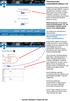 Toiminta ennen ensimmäistä ottelua (1/2) Kotijoukkue kirjautuu järjestelmään omalla joukkuekoodillaan Joukkue- /seuratunnus -kohdasta. Kirjoita joukkueesi tunnus siihen ja paina Kirjaudu -kohdasta. Tunnukset
Toiminta ennen ensimmäistä ottelua (1/2) Kotijoukkue kirjautuu järjestelmään omalla joukkuekoodillaan Joukkue- /seuratunnus -kohdasta. Kirjoita joukkueesi tunnus siihen ja paina Kirjaudu -kohdasta. Tunnukset
Enigmail-opas. Asennus. Avainten hallinta. Avainparin luominen
 Enigmail-opas Enigmail on Mozilla Thunderbird ja Mozilla Seamonkey -ohjelmille tehty liitännäinen GPG-salausohjelmiston käyttöä varten. Sitä käytetään etenkin Thunderbirdin kanssa sähköpostin salaamiseen
Enigmail-opas Enigmail on Mozilla Thunderbird ja Mozilla Seamonkey -ohjelmille tehty liitännäinen GPG-salausohjelmiston käyttöä varten. Sitä käytetään etenkin Thunderbirdin kanssa sähköpostin salaamiseen
BioNordika Webshop Pikaohjeet
 BioNordika Webshop Pikaohjeet Tervetuloa BioNordika WebShopin käyttäjäksi! Tässä pikaohjeessa on yhteenkoottuna ohjeistus nettikaupan käyttöön ja tuotteiden tilaamiseen. Rekisteröityminen Nettikaupan käyttäminen
BioNordika Webshop Pikaohjeet Tervetuloa BioNordika WebShopin käyttäjäksi! Tässä pikaohjeessa on yhteenkoottuna ohjeistus nettikaupan käyttöön ja tuotteiden tilaamiseen. Rekisteröityminen Nettikaupan käyttäminen
Opinto-oppaan tekeminen
 1 Opinto-oppaan tekeminen Näiden ohjeiden avulla hahmottuu kuinka opinto-oppaita voidaan luoda WebOodin OpasOodissa. Ohje on suunnattu käyttäjille, joilla on WebOodiin OpasVastuuhenkilö-oikeudet. WebOodin
1 Opinto-oppaan tekeminen Näiden ohjeiden avulla hahmottuu kuinka opinto-oppaita voidaan luoda WebOodin OpasOodissa. Ohje on suunnattu käyttäjille, joilla on WebOodiin OpasVastuuhenkilö-oikeudet. WebOodin
KOTISIVUJEN KÄYTTÖOHJE ULVILAN PESÄ-VEIKOT RY
 KOTISIVUJEN KÄYTTÖOHJE ULVILAN PESÄ-VEIKOT RY 2 Päivämäärä Versio Tekijä Muutos 30.11.2016 1.1. Mari Timgren 3.3.2018 1.2. Mari Timgren Päivitetty ulkoasu ja käyttäjätunnusten tekijä 19.1.2019 1.3. Mari
KOTISIVUJEN KÄYTTÖOHJE ULVILAN PESÄ-VEIKOT RY 2 Päivämäärä Versio Tekijä Muutos 30.11.2016 1.1. Mari Timgren 3.3.2018 1.2. Mari Timgren Päivitetty ulkoasu ja käyttäjätunnusten tekijä 19.1.2019 1.3. Mari
Opintokohteiden muokkaus WebOodissa. Sisällys. Aluksi
 Opintokohteiden muokkaus ssa Sisällys Aluksi... 1 Opintokohteen tietojen muokkaaminen... 3 Opettajat... 3 Oppimateriaali... 5 Alemmat opintokohteet... 5 Vastaavat opintokohteet... 6 Kuvaukset... 7 Linkin
Opintokohteiden muokkaus ssa Sisällys Aluksi... 1 Opintokohteen tietojen muokkaaminen... 3 Opettajat... 3 Oppimateriaali... 5 Alemmat opintokohteet... 5 Vastaavat opintokohteet... 6 Kuvaukset... 7 Linkin
Kortinhaltijoiden valinta (1.vaihe)
 1(5) USEAN KORTIN TILAAMINEN Toiminto tilaa ja uusi kortteja löytyy etusivulta kohdasta Kortit. Tässä voit tilata Lounaskortteja henkilöille, jotka on jo luotu lounaskorttipalveluun, ja joilla ei tällä
1(5) USEAN KORTIN TILAAMINEN Toiminto tilaa ja uusi kortteja löytyy etusivulta kohdasta Kortit. Tässä voit tilata Lounaskortteja henkilöille, jotka on jo luotu lounaskorttipalveluun, ja joilla ei tällä
UpdateIT 2010: Uutisten päivitys
 UpdateIT 2010: Uutisten päivitys Käyttäjätuki: Suomen Golfpiste Oy Esterinportti 1 00240 HELSINKI Puhelin: (09) 1566 8800 Fax: (09) 1566 8801 E-mail: gp@golfpiste.com 2 Sisällys Uutisen lisääminen... 1
UpdateIT 2010: Uutisten päivitys Käyttäjätuki: Suomen Golfpiste Oy Esterinportti 1 00240 HELSINKI Puhelin: (09) 1566 8800 Fax: (09) 1566 8801 E-mail: gp@golfpiste.com 2 Sisällys Uutisen lisääminen... 1
Discendum Oy
 1 CV+ ansioluettelon luominen ja muokkaus CV+ - Yleistä 3 CV+ -ansioluettelon luominen 5 Tietojen muokkaaminen Perustoiminnot 7 CV+ sisältöjen otsikoiden muokkaus 8 Koulutus- ja työkokemustiedot Todistuksen
1 CV+ ansioluettelon luominen ja muokkaus CV+ - Yleistä 3 CV+ -ansioluettelon luominen 5 Tietojen muokkaaminen Perustoiminnot 7 CV+ sisältöjen otsikoiden muokkaus 8 Koulutus- ja työkokemustiedot Todistuksen
Henkilö- ja koulutusrekisterin asennusohje
 Henkilö- ja koulutusrekisterin asennusohje Ohjelmaversio 1.0 Dokumenttiversio 1.0 2 Ohjelman lataaminen Voit ladata henkilöstö- ja koulutusrekisteriohjelman asennuspaketin EduSetup.exe sivustolta valitsemalla
Henkilö- ja koulutusrekisterin asennusohje Ohjelmaversio 1.0 Dokumenttiversio 1.0 2 Ohjelman lataaminen Voit ladata henkilöstö- ja koulutusrekisteriohjelman asennuspaketin EduSetup.exe sivustolta valitsemalla
Julkaistu. 1 Johdanto... 2
 OHJE 1 (6) RPAS-verkkokurssi Käyttöohje Sisällysluettelo 1 Johdanto... 2 2 Koulutusportaalin käyttöönotto... 2 2.1 Siirtyminen koulutusportaaliin... 2 2.2 Salasanan pyytäminen ensimmäisellä kerralla...
OHJE 1 (6) RPAS-verkkokurssi Käyttöohje Sisällysluettelo 1 Johdanto... 2 2 Koulutusportaalin käyttöönotto... 2 2.1 Siirtyminen koulutusportaaliin... 2 2.2 Salasanan pyytäminen ensimmäisellä kerralla...
Hops-ohjaajan ohje Opiskelijan hopsit.
 Hops-ohjaajan ohje Tässä ohjeessa kuvataan kaksi erilaista tapaa hakea tietyn opiskelijan lähettämä hops. Ensin ohjeistetaan miten toimitaan, jos hopsin ryhmätyökalu on käytössä, eli ohjaajalle on luotu
Hops-ohjaajan ohje Tässä ohjeessa kuvataan kaksi erilaista tapaa hakea tietyn opiskelijan lähettämä hops. Ensin ohjeistetaan miten toimitaan, jos hopsin ryhmätyökalu on käytössä, eli ohjaajalle on luotu
Sisältö. ayy.fi Ohjeita Yhdistystoimijoille. 1. Yleistä...2. 2. Yhdistysprofiilin luominen...4. 3. Tapahtumien luominen...5. 4. Kommentit...
 ayy.fi Ohjeita Yhdistystoimijoille Tämä ohjeistus on lyhyt perehdytys ord Word Pressin käyttöön AYY:n alaisten yhdistysten toimijoiden näkökulmasta. Ohjeessa kerrotaan, ) kuinka yhdistysprofiili luodaan
ayy.fi Ohjeita Yhdistystoimijoille Tämä ohjeistus on lyhyt perehdytys ord Word Pressin käyttöön AYY:n alaisten yhdistysten toimijoiden näkökulmasta. Ohjeessa kerrotaan, ) kuinka yhdistysprofiili luodaan
Uuden työtilan luonti
 Uuden työtilan luonti 1. Valitaan Uusi työtila vasemmanpuoleisesta valikosta 2. Valitaan Tyhjä työtila aukeavasta valikosta. Tämä toiminto luo uuden tyhjän työtilan. 3. Kun uusi työtila on luotu, aukeaa
Uuden työtilan luonti 1. Valitaan Uusi työtila vasemmanpuoleisesta valikosta 2. Valitaan Tyhjä työtila aukeavasta valikosta. Tämä toiminto luo uuden tyhjän työtilan. 3. Kun uusi työtila on luotu, aukeaa
Opettajan ohje 1/2. Tentin luominen. Tenttiakvaarion tukisivut: 1. Aloitus
 Opettajan ohje 1/2 Tentin luominen 1. Aloitus Kirjoita selaimen osoitekenttään: https://tenttiakvaario.it.helsinki.fi/hallinta/ Kirjautuminen tenttijärjestelmään tapahtuu syöttämällä yliopiston käyttäjätunnuksesi
Opettajan ohje 1/2 Tentin luominen 1. Aloitus Kirjoita selaimen osoitekenttään: https://tenttiakvaario.it.helsinki.fi/hallinta/ Kirjautuminen tenttijärjestelmään tapahtuu syöttämällä yliopiston käyttäjätunnuksesi
